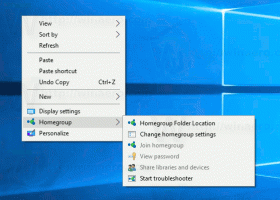Filter draadloze netwerken in Windows 10 om een zwarte lijst of witte lijst te maken
Er is een geheime functie van Windows 10 waarmee u draadloze netwerken in uw buurt op de witte lijst kunt zetten. Het is handig als je veel draadloze netwerken in je omgeving hebt met veel toegangspunten. Elke keer dat u verbinding maakt met uw draadloze netwerk, ziet u een rommelige lijst met SSID's (netwerknamen). Als u een witte lijst voor deze netwerken maakt, kunt u ze filteren en alleen uw eigen wifi zien.
Advertentie
Zo ziet mijn wifi-netwerklijst eruit voordat ik deze filter:

Mijn eigen wifi is SSID01, en ik wil geen andere netwerknamen in deze lijst zien.
Om deze lijst te filteren zodat alleen mijn eigen draadloze netwerk wordt weergegeven, moeten we het volgende doen:
- Open een verhoogde opdrachtprompt.
- Typ het volgende:
netsh wlan filtertoestemming toevoegen = ssid toestaan = "UW SSID HIER" netwerktype = infrastructuur
Hiermee wordt je wifi aan de witte lijst toegevoegd.
bijv. in mijn geval moet de opdracht als volgt zijn:netsh wlan filtertoestemming toevoegen = ssid = "SSIDNN" toestaan netwerktype = infrastructuur

- Herhaal bovenstaande stap voor alle wifi-netwerken die je hebt. Als je op je werk en thuis verbinding maakt met een ander netwerk, zorg er dan voor dat je ze allemaal op de witte lijst zet.
- Nu moeten we de rest van de "buitenlandse" draadloze netwerken blokkeren die niet van jou zijn. De opdracht daarvoor is als volgt:
netsh wlan filtertoestemming toevoegen = alles weigeren netwerktype = infrastructuur

Je bent klaar! Bekijk nu uw lijst met draadloze netwerken:
Als u besluit de aangebrachte wijzigingen ongedaan te maken, gebruikt u de volgende opdracht:
netsh wlan filtertoestemming verwijderen = alles weigeren netwerktype = infrastructuur

Hiermee wordt de filteroptie gereset en ziet u alle netwerken weer.
Houd er rekening mee dat als u veel met uw pc zwerft en in verschillende gebieden moet zoeken naar draadloze netwerken, dan moet je geen weigerfilter instellen, anders zijn zelfs de verbindingen waarmee je verbinding wilt maken verborgen! Hetzelfde kan worden gedaan in Windows 8.1, Windows 7 en Windows Vista.